发布时间:2022-08-26 11: 26: 30
品牌型号:联想 ThinkBook 15
系统:Windows 10 家庭中文版
软件版本:Microsoft 365
作为微软公司推出的一款文字处理软件,word早已融入各行各业的文字办公学习中。在使用word的过程中难免会遇到一些问题,比如已经安装了word却不见新建word选项,还有在新建的word文档中有许多横线。那么新建word怎么没有了,和word新建文档中有横线该怎么办呢。接下来就一起来看word的出现的一些问题该怎么解决。
一、新建word怎么没有了
在word的使用过程中可能会出现这样一种情况,已经购买并且安装了正版的word为什么鼠标右击却没有”新建word”选项。遇到这种情况,很多人会认为是电脑遭到木马软件的袭击。其实不然,可能是由于注册表未升级,只需要按照以下的步骤做就可以解决这个问题。
1、在windows搜索框中输入“regedit”,并按下回车键。该命令可以快速打开注册表编辑器。
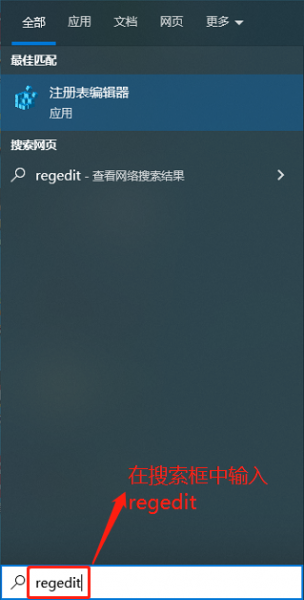
2、进入“注册表编辑器”后,在计算机注册表下选择“HKEY_CLASSES_ROOT”展开。
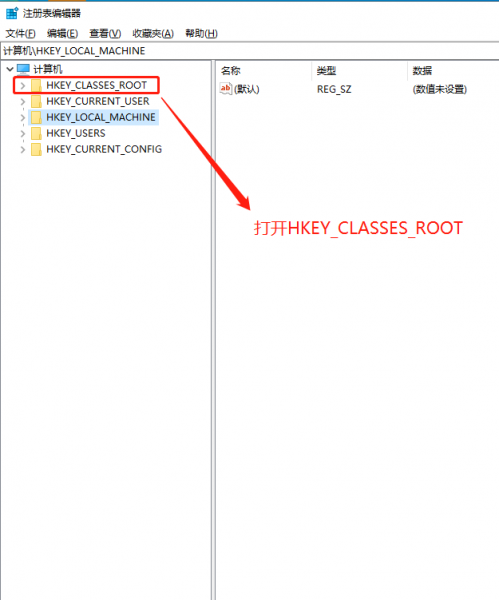
3、在HKEY_CLASSES_ROOT目录中找到doc文件夹,该目录下文件的排列的是按照字母A到Z的顺序排列,找到D开头的字母仔细寻找就可以找到doc文件夹。

4、在docx目录下的word.document.12文件夹下鼠标右击“新建”,新建“项”,命名为“ShellNew”即可。
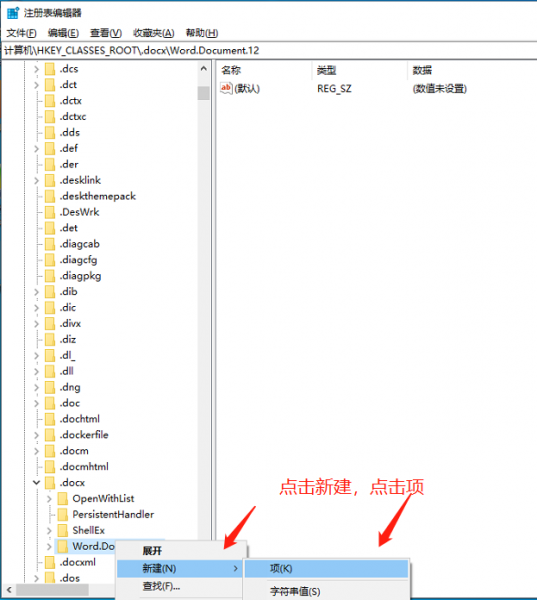
经过上述步骤后,新建word就可以正常使用了。
二、word新建文档中有横线怎么办
word文档在新建时可能会出现横线,在编辑时可能会影响观感。那么word中出现横线怎么办呢。新建word中的横线会有以下几种情况,分别采用不同的措施应对。
1、第一种横线是页眉页脚的横线,这种横线的去除方法为随意“双击”word文档中的空白处。
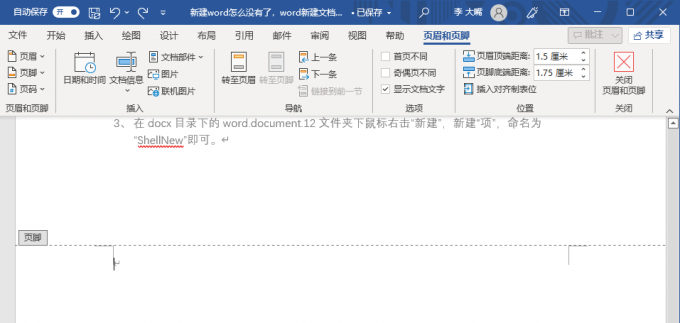
2、第二种横线是属于word形状中的横线,这种情况可能是无意中按到快捷键产生了横线,区分这种横线的方法是,鼠标放上去会出现“+”,这时候直接选择横线再”delete”就可以了。
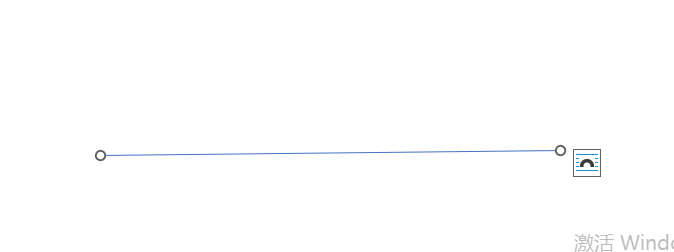
3、第三种横线是文字下划线的横线,这时候想要去除可以先选中文字,再次点击下划按钮即可以去除。
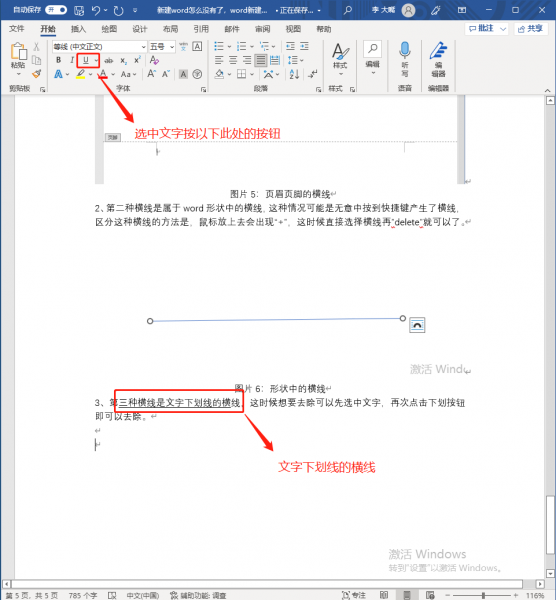
三、找不到刚刚打开的word该怎么办
在微信或者QQ中打开word后然后进行修改保存,由于是在微信中打开的很可能找不到存储在电脑中的哪里。那么这时候应该怎么办呢。
1、第一步点击菜单中的“文件”。

2、在进入到下级菜单中,点击“打开”按钮可以出现最近刚打开的word文档。
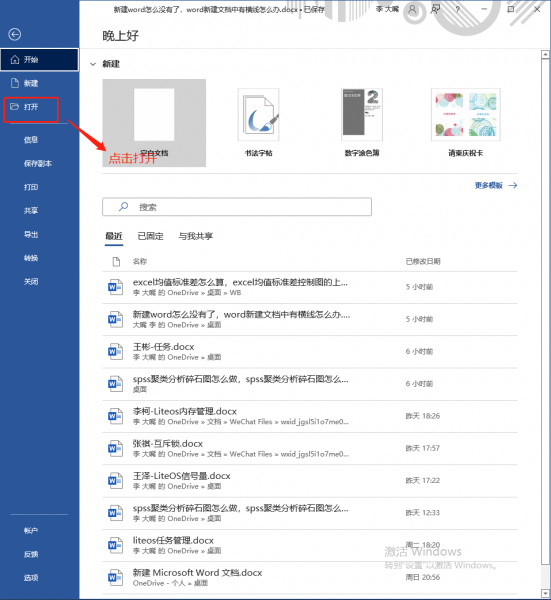
3、如图片10所示,最近打开的文档出现在了右边的表格中,这时候就可以选中刚刚打开的文件然后进行重新保存。
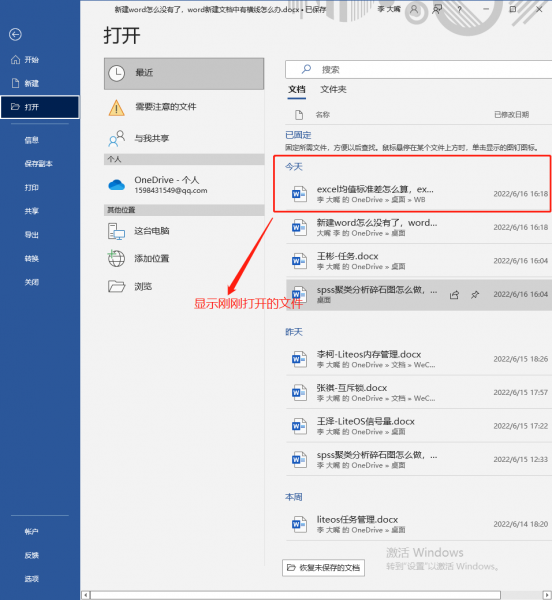
在word使用过程可能由于各种各样的原因可能会出现一些小的状况,这并不是word软件的问题或者电脑的问题。比如新建word怎么不见了,以及word新建文档出现横线这种情况,都可以通过一些小的设置操作解决。更多关于word的使用技巧可以前往Microsoft 365中文网站查看。
作者:何必当真
展开阅读全文
︾
读者也喜欢这些内容:

Excel表格斜线一分为二怎么弄 Excel表格斜线怎么添加文字
在使用Excel制作表格时,经常会遇到需要在单元格中添加斜线,将其一分为二的情况,但很多朋友不知道这该怎么弄,其实操作并不复杂,掌握正确的步骤,几分钟就能搞定。下面就为大家详细介绍Excel表格斜线一分为二怎么弄,Excel表格斜线怎么添加文字的操作方法。...
阅读全文 >

Excel中$A$1是什么意思 Excel中$A$1怎么打出来
很多刚刚接触Excel的小伙伴们由于对单元格引用形式不太了解,常常在公式复制和数据计算时遇到各种问题,但要想高效完成数据处理,掌握单元格引用形式是必不可少的,所以接下来我们就来带大家了解一下Excel中$A$1是什么意思,Excel中$A$1怎么打出来的具体操作方法。...
阅读全文 >

Excel求和为什么是0 用sum求和显示为0怎么解决
许多人在使用Microsoft 365的过程中,会在制作Excel过程中遇到一些细节问题,比如Excel求和为什么是0等方面的问题,今天我将给大家介绍Excel求和为什么是0,用sum求和显示为0怎么解决的操作过程,以便大家更加熟练地操作Microsoft 365。...
阅读全文 >

Word下划线怎么打空白下划线 Word下划线怎么固定长度一致
Word文档通常用于创建各种类型的文档,包括信函、报告、简历、手册、学术论文等。用户可以在Word文档中进行文字处理、格式设置、插入图片、绘图、创建表格等操作,以满足不同的文档需求。本篇文章将为大家介绍Word下划线怎么打空白下划线 Word下划线怎么固定长度一致。...
阅读全文 >